Cómo cambiar las opciones de deslizamiento en la aplicación Gmail
Recibimos una gran cantidad de correos electrónicos diariamente y en su mayoría son muy inútiles, enviados por empresas para marketing y publicidad. Los importantes a menudo se pierden entre ellos. Además, cuando hay un límite de datos de 15 GB en Gmail, debe eliminar todos los correos electrónicos innecesarios. Hay una opción más rápida para eliminar esos correos electrónicos que ‘presionar prolongadamente y elegir Eliminar’. Cuando desliza un correo electrónico en Gmail, se archiva y se elimina de la bandeja de entrada. Pero ese correo electrónico no se elimina de su Gmail y aún puede encontrarlo en la sección ‘Todos los correos’. Puede cambiar las opciones de deslizamiento en la aplicación Gmail y habilitar la eliminación de mensajes con solo deslizar el dedo. Ya hemos escrito sobre cómo habilitar deslizar para eliminar para iOS. Así es como puede hacerlo deslizando hacia la derecha o hacia la izquierda en la aplicación Gmail.
También puede considerar darse de baja en masa de recibir correos electrónicos inútiles.
Contenido
Cómo habilitar deslizar para eliminar en la aplicación Gmail
La aplicación Gmail está disponible tanto en la plataforma Android como en iOS, sin embargo, los pasos para habilitar el deslizamiento para eliminar en la aplicación Gmail son diferentes en ambas plataformas. Por lo tanto, en este artículo, hemos compartido los pasos para ambas plataformas.
Android
1. Abre Gmail y toca el ‘Ícono de menú ☰‘ en la parte superior izquierda.
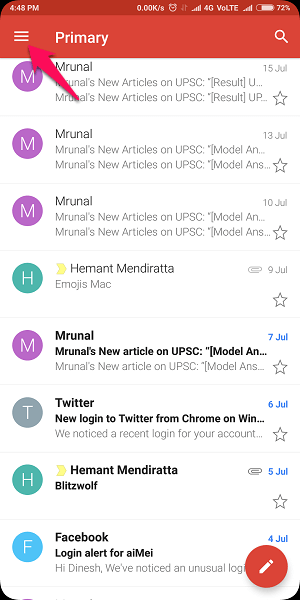
2. Desplácese hacia abajo y toque ‘Configuración’.
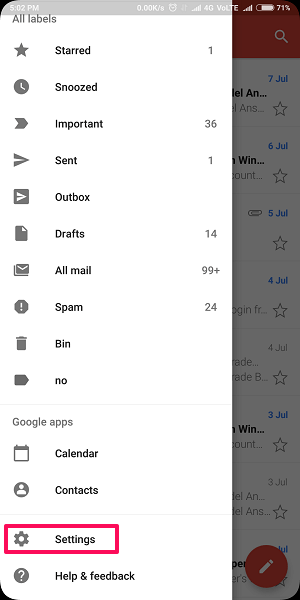
3. Pulse sobre ‘Configuración general’.
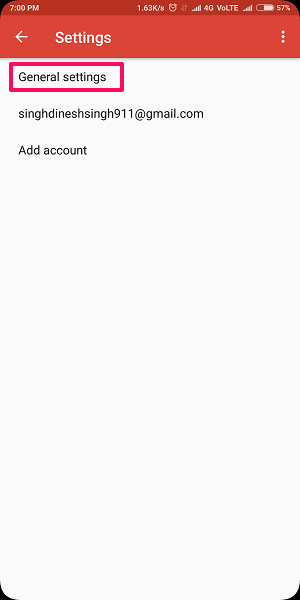
4. Ahora, toque ‘Acciones de deslizamiento‘.
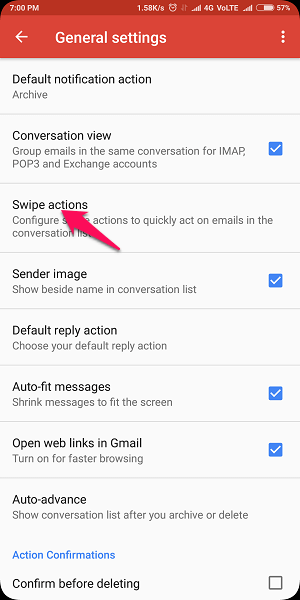
5. En la página siguiente, verá las opciones para ambos deslizamientos. Toca el ‘CAMBIO‘ delante de ‘Deslizar a la derecha’.
6. Ahora toca ‘Borrar‘ o cualquier otra acción que desee habilitar.
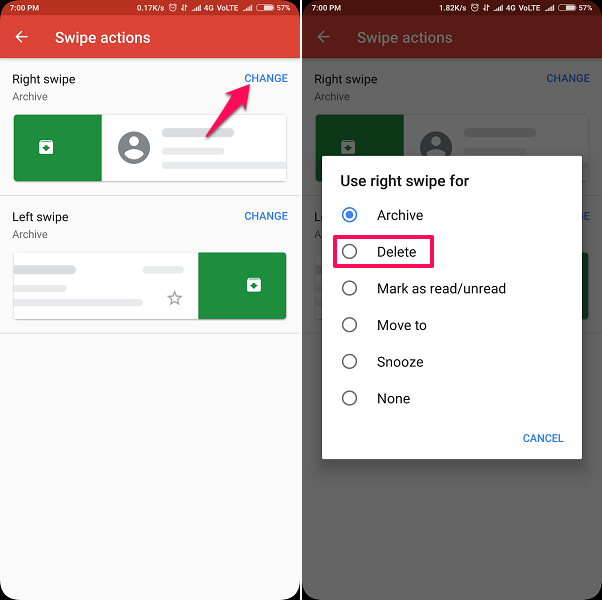
7. Puedes hacer lo mismo con ‘Deslizar hacia la izquierda‘ también si lo desea.
iPhone
1. Abierto gmail aplicación en su iPhone y toque en el hamburguesa icono en la parte superior izquierda.
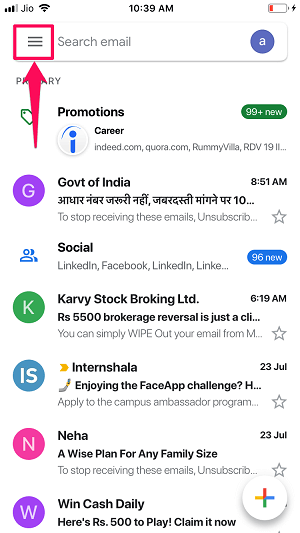
2. Ahora desplácese hacia abajo y toque en el Ajustes opción. Siguiente toque en Acciones de deslizamiento para cambiar la preferencia de acción de deslizar.
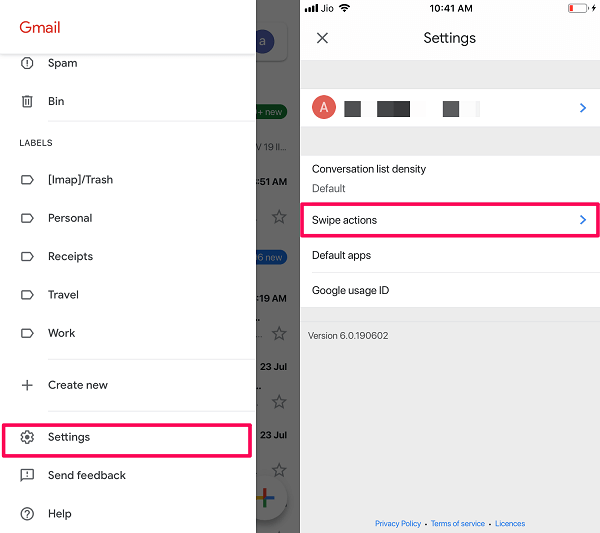
3. En la configuración de acciones de Deslizar, toque el deslizar hacia la derecha o hacia la izquierda opción. Ahora selecciona Papelera para habilitar deslizar para eliminar.
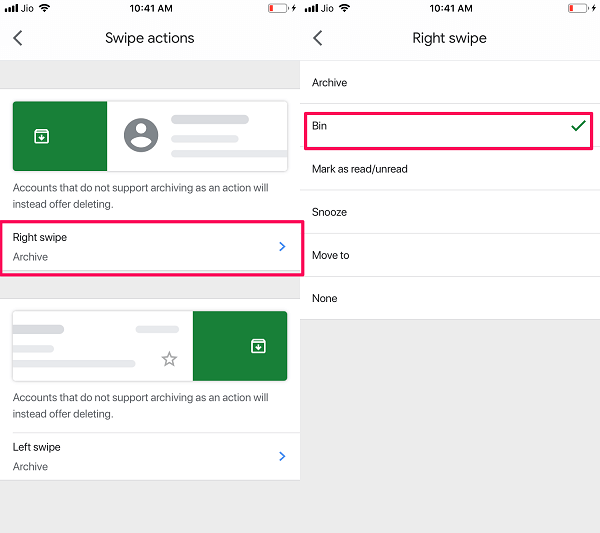
4. La opción de deslizar para eliminar ahora está habilitada en la aplicación Gmail en su iPhone. Puede verificarlo volviendo a su bandeja de entrada de Gmail y deslizando hacia la derecha en el correo electrónico deseado.
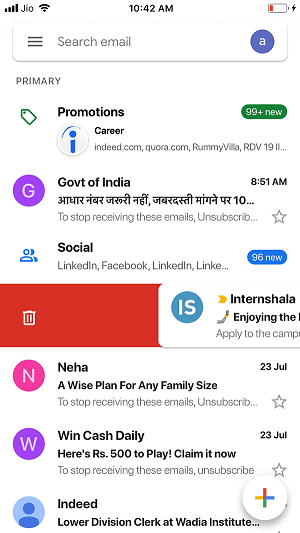
Así es como puede cambiar las opciones de deslizamiento en la aplicación Gmail en el teléfono móvil y deslizar para eliminar en lugar de archivar. Puede mantener el deslizamiento de un lado para archivar y cambiar el otro para eliminar. Como habrás visto en la imagen de arriba, también hay otros atajos de deslizamiento como ‘Marcar como leído/no leído’. Entonces, si lo desea, también puede configurarlos como la acción de deslizar.
Leer también: Cómo buscar correos electrónicos por tamaño en Gmail
Conclusión
La acumulación de correos electrónicos innecesarios en su bandeja de entrada de Gmail es cosa del pasado ahora, ya que ahora puede eliminar esos correos electrónicos no deseados y no deseados con solo deslizar un dedo. Además, puede ajustar el deslizamiento de tal manera que obtenga la opción de archivo de deslizamiento hacia la derecha / izquierda y la opción de eliminación en otro deslizamiento. Con esto, puede administrar su bandeja de entrada de una manera más eficiente eliminando el correo electrónico innecesario o archivando correos electrónicos importantes con solo deslizar un dedo. Esperamos que haya podido habilitar el deslizamiento para eliminar en la aplicación Gmail en su Android o iPhone. Sin embargo, si todavía tiene algún problema, háganoslo saber en los comentarios. Estaremos encantados de ayudar.
últimos artículos